Salut à vous mes amis !
Je rédige aujourd'hui un petit tutoriel détaillé assez simple, vous permettent de récupérer vos données que vous aviez dans votre ancien iPhone (iOS), Android ou BlackBerry tels que vos Photos, Vidéo, Contacts et même Calendrier pour pouvoir les transférer dans votre nouveau Smartphone Android.
Au sommaire :
Partie 1 - Télécharger Samsung Smart Switch Mobile
Partie 2 - Récupérer ses données
Partie 3 - Transférer ses données
Je précise que pour le tutoriel je vais utiliser l'option (iPhone (iOS)
Pré-requis :
- Votre Android
- Une sauvegarde de votre ancien iPhone sur votre iCloud
- Une connexion internet bien évidemment
Partie 1 - Télécharger Samsung Smart Switch Mobile
Rendez-vous sur le Google Play Store avec votre Android et téléchargez l'application :
-
Une fois téléchargée, ouvrez l'application et acceptez les Conditions d'utilisation.

Partie 2 - Récupérer ses données
Une fois les Conditions acceptées, vous vous trouverez sur la page d'accueil ou vous pourrez sélectionner votre ancien appareil iOS, Android ou BlackBerry. Une fois le choix fait, appuyez sur Lancer.

Sur la page suivante, vous devrez vous connecter à votre compte iCloud.
Et oui, car votre sauvegarde y est stockée.

Pas besoin de posséder encore son ancien mobile.
Saisissez vous identifiants puis appuyez sur connexion.
Partie 3 - Transférer ses données sur votre nouveau mobile
Une fois connecté, vous pourrez voir vos sauvegardes de Contacts, Calendrier, Photos et Vidéos.
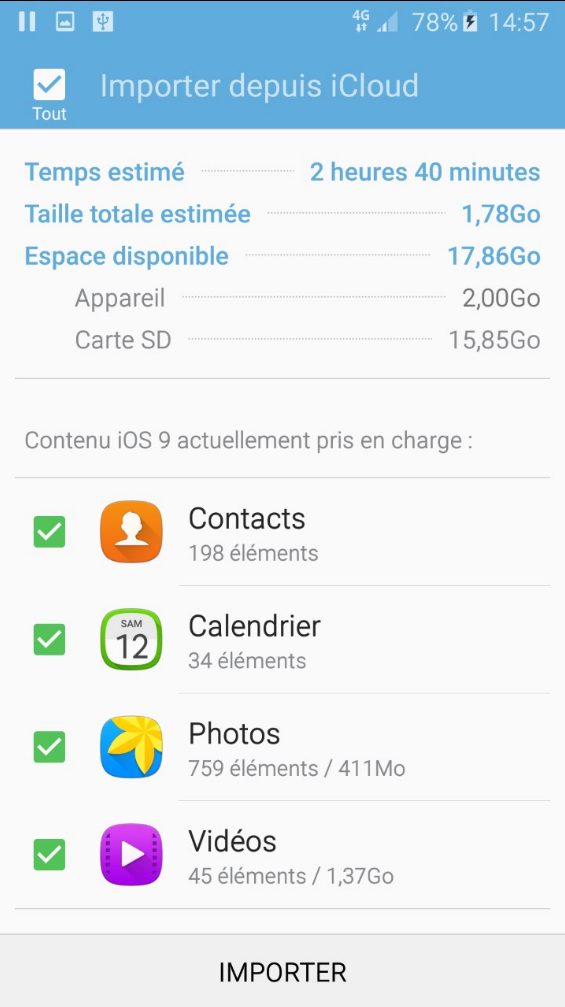
Sélectionnez ce que vous voulez récupérer et cliquez sur Importer.
Plus qu'à, patienter ! Une estimation du temps est précisée ainsi que la taille total des données à transférer.
Vous pouvez bien entendu utiliser votre mobile pendant le transfère.
NE PAS SE DÉCONNECTER D'INTERNET
Un dossier nommé "le nom de votre ancien mobile" sera crée à la racine de votre Android.
Voili voilou le tutoriel prend fin, j’espère qu'il vous aura été utile, n'hésitez pas à poser des questions. Bye
Je rédige aujourd'hui un petit tutoriel détaillé assez simple, vous permettent de récupérer vos données que vous aviez dans votre ancien iPhone (iOS), Android ou BlackBerry tels que vos Photos, Vidéo, Contacts et même Calendrier pour pouvoir les transférer dans votre nouveau Smartphone Android.
Au sommaire :
Partie 1 - Télécharger Samsung Smart Switch Mobile
Partie 2 - Récupérer ses données
Partie 3 - Transférer ses données
Je précise que pour le tutoriel je vais utiliser l'option (iPhone (iOS)
Pré-requis :
- Votre Android
- Une sauvegarde de votre ancien iPhone sur votre iCloud
- Une connexion internet bien évidemment
Partie 1 - Télécharger Samsung Smart Switch Mobile
Rendez-vous sur le Google Play Store avec votre Android et téléchargez l'application :
-
Vous devez être inscrit pour voir les liens ! Inscrivez-vous ou connectez-vous ici.
. Une fois téléchargée, ouvrez l'application et acceptez les Conditions d'utilisation.

Partie 2 - Récupérer ses données
Une fois les Conditions acceptées, vous vous trouverez sur la page d'accueil ou vous pourrez sélectionner votre ancien appareil iOS, Android ou BlackBerry. Une fois le choix fait, appuyez sur Lancer.

Sur la page suivante, vous devrez vous connecter à votre compte iCloud.
Et oui, car votre sauvegarde y est stockée.

Pas besoin de posséder encore son ancien mobile.
Saisissez vous identifiants puis appuyez sur connexion.
Partie 3 - Transférer ses données sur votre nouveau mobile
Une fois connecté, vous pourrez voir vos sauvegardes de Contacts, Calendrier, Photos et Vidéos.
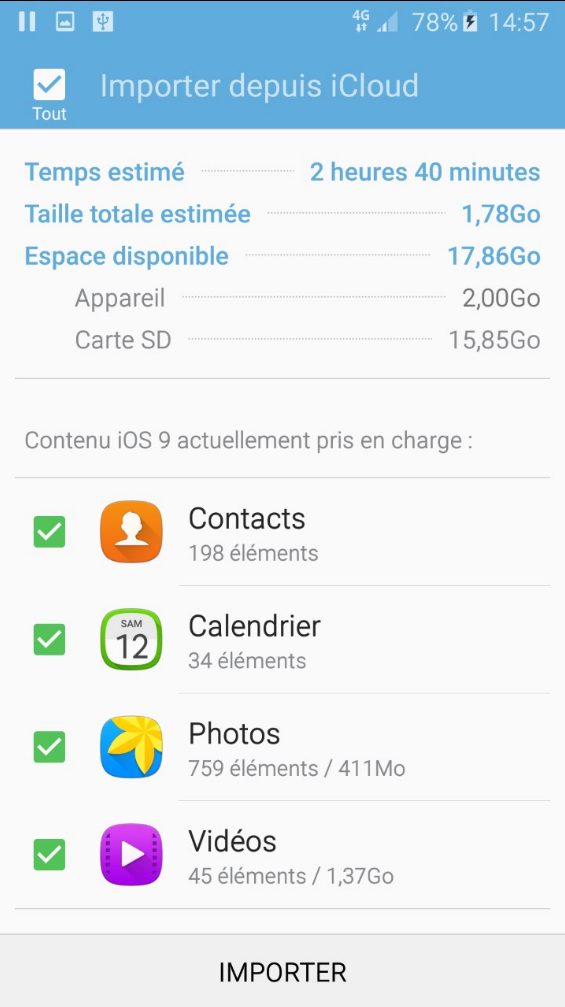
Sélectionnez ce que vous voulez récupérer et cliquez sur Importer.
Plus qu'à, patienter ! Une estimation du temps est précisée ainsi que la taille total des données à transférer.
Vous pouvez bien entendu utiliser votre mobile pendant le transfère.
NE PAS SE DÉCONNECTER D'INTERNET
Un dossier nommé "le nom de votre ancien mobile" sera crée à la racine de votre Android.
Voili voilou le tutoriel prend fin, j’espère qu'il vous aura été utile, n'hésitez pas à poser des questions. Bye

